Popravek: Logitech Pebble M350 se ne povezuje z Macbookom/macOS
Miscellanea / / July 31, 2022
Nič ni narobe z Logitech Miška Pebble M350, vendar ni idealna za vsakodnevno uporabo. Zaradi nizkega profila in majhne oblike ga lahko preprosto spravite v torbo za prenosni računalnik, vendar ni posebej udoben za dolgotrajno uporabo. Z uporabo sprejemnika USB ali Bluetooth je ta brezžična miška zelo enostavna. Vendar njegovega senzorja ne morete prilagoditi glede na svoje želje, zato je njegova zmogljivost v najboljšem primeru povprečna.
Kljub vsemu temu se včasih Logitech Pebble M350 ne poveže z Macbookom/macOS. Da, o tem vprašanju je veliko poročil. No, zato smo s tem člankom; tukaj vam bomo povedali, kako popraviti, če se Logitech Pebble M350 ne povezuje z Macbookom/macOS. Zato začnimo z vodnikom:
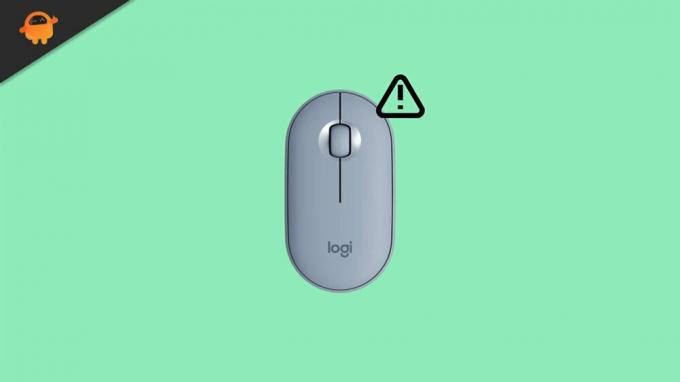
Vsebina strani
-
Kako popraviti, da se Logitech Pebble M350 ne poveže z Macbookom/macOS
- 1. popravek: znova povežite miško
- Popravek 2: Znova zaženite napravo
- Popravek 3: Posodobite macOS
- Popravek 5: Preverite za poškodbe
- Popravek 6: Izklopite miško
- Popravek 7: Poškodba baterij
- Popravek 8: Nobena druga naprava ni povezana
- Popravek 9: Posodobite programsko opremo Logitech Unifying
- Popravek 10: Obrnite se na Logitech Help Desk
Kako popraviti, da se Logitech Pebble M350 ne poveže z Macbookom/macOS
Težavo, da se Logitech Pebble M350 ne povezuje z Macbookom/macOS, lahko odpravite z metodami, o katerih smo podrobneje razpravljali v tem priročniku. Torej, ne skrbite in preberite vodnik do konca. Zato začnimo:
1. popravek: znova povežite miško
Vaša miška ima morda tehnično težavo, če se ne poveže z Macbookom/macOS. V tem primeru priporočam, da miško znova povežete.
Številni uporabniki so poročali, da težavo brez povezave odpravijo po priključitvi svoje miške. Če niste seznanjeni s tem, vam lahko pomagajo ti koraki:
Oglasi
- Najprej vklopite svoj Logitech Pebble M350.
- Nato kliknite Poveži na kanalu, s katerim se želite povezati.
- To je to. Poskusite znova, da vidite, ali se miška začne povezovati ali ne.
Popravek 2: Znova zaženite napravo
Napravo lahko preprosto izklopite in jo nato znova vklopite. Naprava se bo znova zagnala, ko izvedete te korake. No, obstajajo možnosti, da vaša miška morda ni vzrok za to težavo v tem primeru, ampak neželena predpomnilniška datoteka, ki je v vaši napravi.
Edini način za odpravo te težave je brisanje teh predpomnilniških datotek. V tem ni nič zapletenega. Uporaba brezžične miške Logitech Pebble M350 zahteva samo ponovni zagon celotnega računalniškega sistema pred ponovno povezavo. Zdaj bo videti, da je težava rešena.
Popravek 3: Posodobite macOS
Možno je, da bo po posodobitvi Macbook OS deloval bolje. Vendar je priporočljivo, da ste pri nameščanju posodobitev na počasen sistem ali star kos strojne opreme previdni.
To bom prihranil za drug dan v drugem članku. Če imate zmogljiv računalnik, postane posodobitev operacijskega sistema še pomembnejša. Vendar pa so na žalost s temi posodobitvami pogosto povezane združljivost in manjše spremembe, in če jih ne bomo opazili, bomo imeli to težavo.
Oglasi
Popravek 5: Preverite za poškodbe
Če vam miška Logitech Pebble M350 prej pade na tla, lahko poškodujete notranje mehanizme in povzročite okvaro.
Da zagotovite, da se miška ne poškoduje, temeljito preglejte njeno ohišje glede morebitnih zunanjih poškodb. Kljub temu, če jih najdete, se takoj obrnite na najbližji servisni center.
Popravek 6: Izklopite miško
Poskrbite, da boste miško Logitech Pebble M350 izklopili, če imate še vedno težave pri povezovanju z računalnikom Macbook/macOS. Kljub temu morate iz miške odstraniti baterije in miško izklopiti. Nato vstavite baterije in počakajte nekaj časa. Zdaj boste ugotovili, da spet pravilno deluje.
Oglasi
Popravek 7: Poškodba baterij
Odvisno od tega, kako pogosto uporabljate periferne naprave, njihove baterije običajno zdržijo šest mesecev, včasih pa le tri mesece. Zato je možno, da je treba zamenjati baterije miške.
Če želite preveriti, ali je težava odpravljena ali ne, morate najprej napolniti brezžično miško Logitech Pebble M350. Baterije Pebble M350 se lahko poškodujejo, če niso pravilno napolnjene.
Če se to zgodi, jih morate pred preverjanjem zamenjati. Poročali so, da so uporabniki samodejno rešili težavo z nepovezovanjem z Macbookom/macOS z zamenjavo baterij.
Popravek 8: Nobena druga naprava ni povezana
Če je vaš računalnik povezan z drugo napravo Bluetooth, morda ne bo zaznal vaše brezžične miške Logitech Pebble M350. Pebble M350 je zato treba najprej povezati, potem ko je druga naprava odklopljena.
Popravek 9: Posodobite programsko opremo Logitech Unifying
Če niste prepričani, ali je vaša naprava posodobljena s programsko opremo Logitech Options, pojdite na uradno spletno mesto Logitech in jo poiščite.
Oglaševanje
Zagotoviti morate, da se različica aplikacije, ki jo uporabljate v napravi, ujema s tisto, ki je na voljo na spletnem mestu podjetja. Najprej morate odstraniti staro različico programske opreme. Po tem nadaljujte z običajnim postopkom namestitve.
Popravek 10: Obrnite se na Logitech Help Desk
Poiščite pomoč enakovrednih v skupnosti Logitech, če se še vedno srečujete z napakami Macbook/macOS brez povezave. Ko gre za podporo strankam, se lahko obrnete na nas, ko je vaš sistem prvič nastavljen prek brezplačnih telefonskih klicev ali e-pošte.
Če jih uporabite za dvig pritožbene kartice, vam bodo odgovorili v sedmih dneh po prejemu. Zato morate, ko oddate zahtevo, preprosto potrpežljivo počakati na odgovor.
Torej, tako lahko odpravite težavo, da se Logitech Pebble M350 ne poveže z Macbookom/macOS. Upamo, da vam bo ta vodnik v pomoč. Če imate kakršne koli dvome ali vprašanja, komentirajte spodaj in nam sporočite.



